Werken met de modelweergave in Power BI Desktop
Met de modelweergave in Power BI Desktop kunt u complexe semantische modellen met veel tabellen weergeven en ermee werken.
Modelweergave gebruiken
Als u de modelweergave wilt openen, selecteert u het modelpictogram aan de linkerkant van Power BI Desktop, zoals wordt weergegeven in de volgende afbeelding.

Afzonderlijke diagrammen maken
Met de modelweergave kunt u diagrammen van uw model maken die slechts een subset van de tabellen in uw model bevatten. Deze reorganisatie kan helpen om een duidelijker beeld te geven van de tabellen waarmee u wilt werken en het werken met complexe semantische modellen eenvoudiger te maken. Als u een nieuw diagram wilt maken met slechts een subset van de tabellen, selecteert u de + knop naast het tabblad Alle tabellen onderaan het Power BI Desktop-venster.
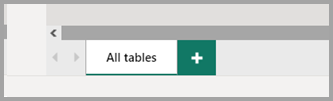
U kunt vervolgens een tabel uit het deelvenster Gegevens naar het diagramoppervlak slepen. Klik met de rechtermuisknop op de tabel en selecteer Gerelateerde tabellen toevoegen in het menu dat wordt weergegeven.
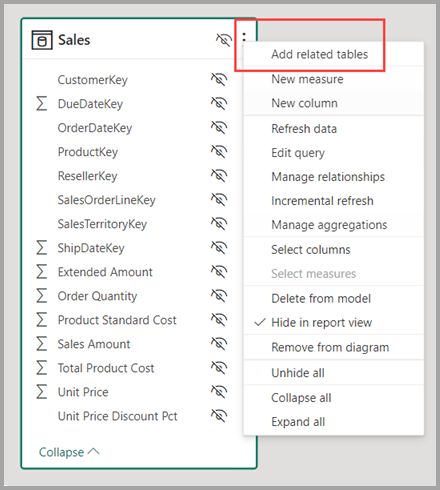
Wanneer u dit doet, worden tabellen die zijn gerelateerd aan de oorspronkelijke tabel weergegeven in het nieuwe diagram. In de volgende afbeelding ziet u hoe gerelateerde tabellen worden weergegeven nadat u de menuoptie Gerelateerde tabellen toevoegen hebt geselecteerd.
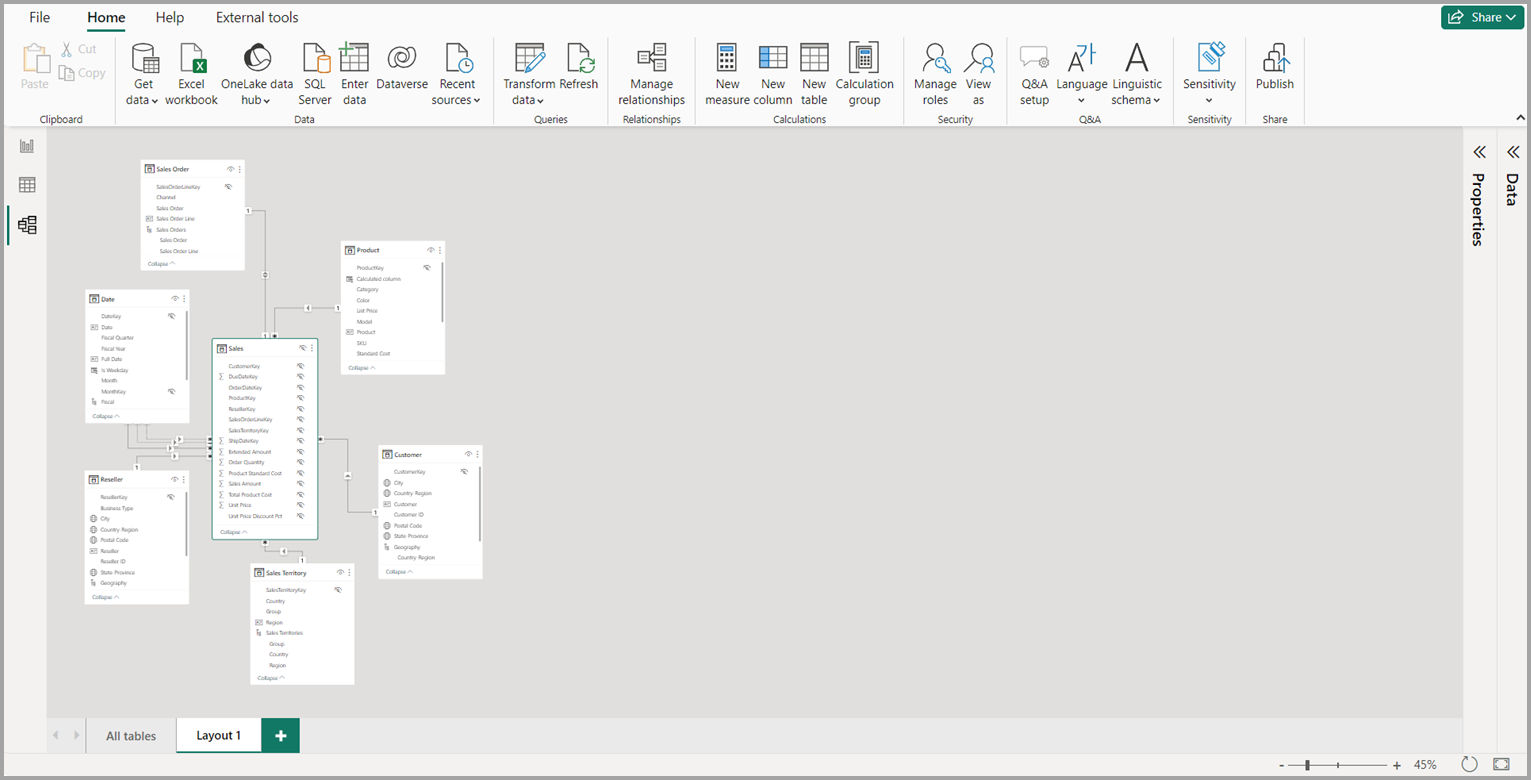
Notitie
U kunt ook de optie Gerelateerde tabellen toevoegen vinden in het contextmenu op de achtergrond van de modelweergave. Wanneer deze optie is geselecteerd, wordt een tabel met een relatie met een tabel die al in de indeling is opgenomen, toegevoegd aan de indeling.
Modelverkenner gebruiken (preview)
Als u toegang wilt krijgen tot Modelverkenner, controleert u of u zich in de modelweergave bevindt door aan de linkerkant van Power BI Desktop het pictogram Model te selecteren. Selecteervervolgens model in het deelvenster Gegevens, zoals wordt weergegeven in de volgende afbeelding.
Modelverkenner toont een structuurweergave van het semantische model of gegevensmodel met het aantal items in elk knooppunt dat wordt weergegeven. Meer informatie over Model explorer.
Algemene eigenschappen instellen
U kunt meerdere objecten tegelijk selecteren in de modelweergave door Ctrl ingedrukt te houden en meerdere tabellen te selecteren. Wanneer u meerdere tabellen selecteert, worden deze gemarkeerd in de modelweergave. Wanneer meerdere tabellen zijn gemarkeerd, zijn wijzigingen die worden toegepast in het deelvenster Eigenschappen van toepassing op alle geselecteerde tabellen.
U kunt bijvoorbeeld de zichtbaarheid voor meerdere tabellen in de diagramweergave wijzigen door Ctrl ingedrukt te houden, tabellen te selecteren en vervolgens de verborgen instelling in het deelvenster Eigenschappen te wijzigen.
Gerelateerde inhoud
De volgende artikelen beschrijven meer over gegevensmodellen en beschrijven ook DirectQuery in detail.
- Automatische aggregaties
- Samengestelde modellen gebruiken in Power BI Desktop
- Opslagmodus beheren in Power BI Desktop
- Veel-op-veel-relaties in Power BI Desktop
DirectQuery-artikelen:
Feedback
Binnenkort beschikbaar: in de loop van 2024 zullen we GitHub-problemen geleidelijk uitfaseren als het feedbackmechanisme voor inhoud en deze vervangen door een nieuw feedbacksysteem. Zie https://aka.ms/ContentUserFeedback voor meer informatie.
Feedback verzenden en weergeven voor

